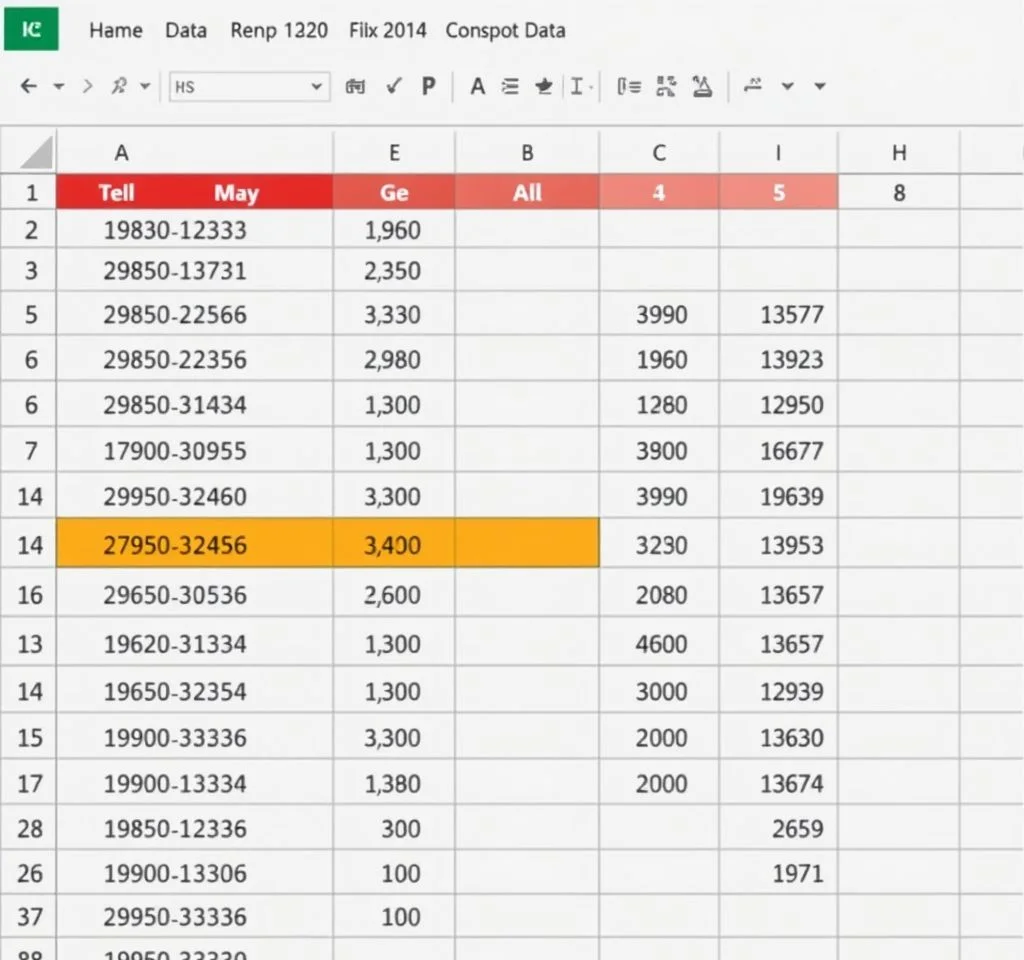
엑셀에서 대량의 데이터를 관리할 때 날짜가 변경되는 지점을 시각적으로 구분하는 것은 매우 중요합니다. 날짜가 바뀔 때만 해당 행에 색상을 적용하는 조건부 서식 기능을 활용하면 데이터 분석 효율성을 크게 향상시킬 수 있습니다. 이 방법은 재무 보고서, 프로젝트 일정 관리, 출근부 작성 등 다양한 업무 환경에서 활용되며, 특히 날짜별 데이터 그룹화가 필요한 상황에서 핵심적인 역할을 합니다.
기본 조건부 서식을 활용한 날짜 변경 감지
엑셀의 조건부 서식을 사용하여 날짜가 바뀌는 첫 번째 행을 감지하는 가장 기본적인 방법은 수식 기반 조건부 서식을 활용하는 것입니다. 먼저 데이터 범위를 선택한 후 홈 탭의 조건부 서식 메뉴에서 새 규칙을 클릭합니다. 수식을 사용하여 서식을 지정할 셀 결정 옵션을 선택하고, =A2<>A1 형태의 수식을 입력합니다. 이 수식은 현재 행의 날짜 값이 이전 행의 날짜 값과 다를 때 참이 되어 해당 조건에 맞는 행에 지정된 색상을 적용합니다. 마이크로소프트 공식 조건부 서식 가이드에서 더 자세한 정보를 확인할 수 있습니다.
COUNTIF 함수를 이용한 고급 날짜 변경 감지
더욱 정교한 날짜 변경 감지를 위해서는 COUNTIF 함수를 조건부 서식과 결합하여 사용할 수 있습니다. =COUNTIF($A$2:A2,A2)=1 수식을 사용하면 해당 날짜가 처음 나타나는 행만을 식별할 수 있습니다. 이 방법은 데이터가 정렬되지 않은 상태에서도 각 날짜의 첫 번째 출현을 정확히 감지할 수 있어 매우 유용합니다.
- COUNTIF 함수는 지정된 범위 내에서 조건에 맞는 셀의 개수를 반환합니다
- 절대 참조($A$2:A2)를 사용하여 범위가 동적으로 확장되도록 설정합니다
- 결과값이 1인 경우 해당 날짜가 처음 나타나는 행임을 의미합니다
- 복잡한 데이터 구조에서도 안정적으로 작동하는 강력한 방법입니다
WEEKDAY 함수를 활용한 요일별 색상 구분
날짜 변경뿐만 아니라 요일별로 다른 색상을 적용하고 싶다면 WEEKDAY 함수를 활용할 수 있습니다. =WEEKDAY(A2)=1은 일요일을, =WEEKDAY(A2)=7은 토요일을 식별하는 데 사용됩니다. 이 방법을 통해 주말과 평일을 시각적으로 구분하거나, 특정 요일에만 색상을 적용할 수 있습니다.
| WEEKDAY 값 | 요일 | 추천 색상 |
|---|---|---|
| 1 | 일요일 | 빨간색 |
| 2-6 | 평일 | 기본색 |
| 7 | 토요일 | 파란색 |
| 조합 사용 | 날짜 변경 + 요일 | 그라데이션 |
TODAY 함수와 결합한 동적 날짜 강조
현재 날짜를 기준으로 특정 조건에 맞는 날짜를 강조하려면 TODAY 함수를 조건부 서식과 결합하여 사용할 수 있습니다. =A2=TODAY() 수식은 오늘 날짜와 일치하는 셀을 강조하며, =A2
동적 날짜 강조 기능은 매일 자동으로 업데이트되어 별도의 수동 작업 없이도 항상 최신 상태를 유지할 수 있습니다. 프로젝트 관리자나 일정 담당자에게 매우 실용적인 기능으로, 한 번 설정해두면 지속적으로 활용할 수 있는 장점이 있습니다.
복합 조건을 활용한 고급 날짜 서식
여러 조건을 동시에 만족하는 경우에만 색상을 적용하려면 AND 함수나 OR 함수를 조건부 서식과 결합하여 사용할 수 있습니다. =AND(A2<>A1,WEEKDAY(A2)>1,WEEKDAY(A2)<7) 수식은 날짜가 변경되면서 동시에 평일인 경우만을 식별합니다. 이러한 복합 조건은 보다 세밀한 데이터 분석과 시각화를 가능하게 합니다.
복합 조건 설정 시에는 각 조건의 우선순위를 고려하여 규칙 관리에서 적절한 순서로 배치하는 것이 중요합니다. Ablebits 조건부 서식 전문 가이드에서 다양한 복합 조건 예시를 참고할 수 있습니다. 여러 규칙이 충돌할 경우 상위에 위치한 규칙이 우선 적용되므로, 가장 구체적인 조건부터 일반적인 조건 순으로 배치하는 것이 좋습니다.
VBA를 활용한 자동화된 날짜 변경 감지
더욱 고급 사용자라면 VBA(Visual Basic for Applications)를 활용하여 날짜 변경 감지를 자동화할 수 있습니다. VBA 코드를 사용하면 데이터가 입력되거나 변경될 때마다 실시간으로 조건부 서식이 적용되도록 설정할 수 있습니다. 이 방법은 대용량 데이터를 다루거나 복잡한 조건이 필요한 경우에 특히 유용합니다. Worksheet_Change 이벤트를 활용하여 셀 값이 변경될 때마다 자동으로 날짜 변경을 감지하고 해당 행에 색상을 적용하는 코드를 작성할 수 있습니다.
VBA를 통한 자동화는 초기 설정이 복잡하지만, 한 번 구축하면 매우 강력하고 유연한 솔루션을 제공합니다. 특히 여러 시트에 걸쳐 동일한 로직을 적용해야 하는 경우나, 사용자 정의 색상 패턴을 구현해야 하는 경우에 VBA의 진가가 발휘됩니다. 마이크로소프트 VBA 공식 문서에서 더 자세한 프로그래밍 가이드를 확인할 수 있습니다.
실무 활용 시 주의사항 및 최적화 팁
날짜 변경 감지 조건부 서식을 실무에서 활용할 때는 몇 가지 주의사항을 염두에 두어야 합니다. 먼저 데이터 범위가 크거나 복잡한 수식을 사용할 경우 엑셀의 성능에 영향을 줄 수 있으므로, 가능한 한 단순하고 효율적인 수식을 사용하는 것이 좋습니다. 또한 날짜 형식이 일관되지 않을 경우 조건부 서식이 정상적으로 작동하지 않을 수 있으므로, 데이터 입력 전에 날짜 형식을 통일하는 것이 중요합니다.
성능 최적화를 위해서는 불필요한 조건부 서식 규칙을 정기적으로 정리하고, 대용량 데이터의 경우 필요한 범위에만 조건부 서식을 적용하는 것이 좋습니다. 조건부 서식 규칙이 너무 많으면 파일 크기가 증가하고 처리 속도가 느려질 수 있으므로, 규칙 관리 메뉴를 통해 주기적으로 점검하고 최적화하는 습관을 기르는 것이 중요합니다.



